
Вполне вероятно, что новинки iOS 15 убедили вас установить бета-версию на свой iPhone. Либо разработчик, либо общедоступный, оба работают одинаково с точки зрения своих последовательных обновлений, пока не дойдут до финальной версии. Что произойдет, когда финальная версия станет общедоступной? Стоит ли восстанавливать iPhone? Должен ли я каким-то образом удалить бета-версию? Эти сомнения мы решаем ниже.
Что делать, когда iOS 15 станет общедоступной
Хотя мы не знаем точной даты, когда он будет выпущен, и Apple только говорит, что это будет «осенью», правда в том, что мы почти можем принять как должное, что это будет сентябрь когда это произойдет. Судя по историческим наблюдениям, было бы настоящим сюрпризом, если бы этого не произошло в тот девятый месяц года. Как бы то ни было, когда выйдет iOS 15, она сначала сделает это с той, которая известна как RC, сокращенно от Release Candidate и которая не так давно называлась GM (Golden Master). Эта версия считается финальная бета и, в конце концов, обычно в 99% случаев та же самая версия становится доступна публике через несколько дней.
Если эта последняя бета-версия действительно окажется идентична той, которая была выпущена для широкой публики, вам больше не нужно будет обновлять . В противном случае обновление будет отображаться как еще одно. Если вы хотите и дальше получать бета-версии версий, которые появятся позже, как iOS 15.1, вам не нужно будет ничего делать, кроме как продолжить обновление, как на этот раз с бета-версиями iOS 15. Если вы не хотите получать больше бета-версий позже и обновлять только после выхода финальных версий, Вам нужно будет удалить бета-профиль с iPhone, выполнив следующие действия:
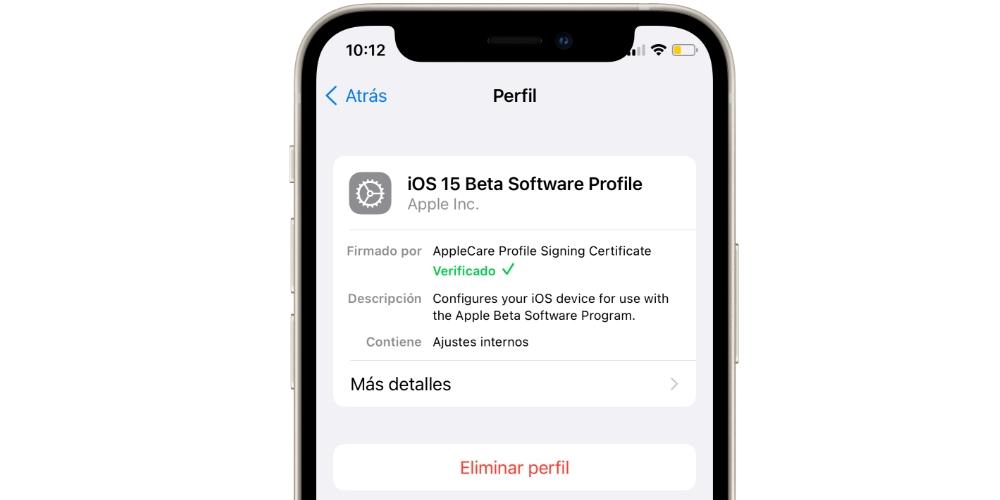
- Открыть настройки.
- Нажмите на Общие.
- Найдите часть «Профиль» и войдите туда.
- Щелкните «Профиль программного обеспечения бета-версии iOS 15».
- Щелкните «Удалить профиль». Вполне вероятно, что после этого вам будет предложено ввести код безопасности и перезагрузить iPhone.
А по вопросу о том, нужно ли восстановить iPhone , мы должны сказать вам нет. Как мы обсуждали в предыдущих строках, нет проблем с окончательной версией iOS 15 без каких-либо действий, и вы даже можете удалить бета-профиль позже, не удаляя данные. Теперь, если это правда, что это может быть один из тех случаев, когда рекомендуется отформатировать iPhone, чтобы исключить возможные ошибки, хотя, если все работает хорошо, в этом нет необходимости.
То же самое с бета-версиями iPad, Mac, Watch и Apple TV?
В общем, да. Хотя это правда, что каждое устройство имеет свои особенности, в конце концов, во всех них происходит то же самое, что и в iPhone с iOS: появляется версия RC, а через несколько дней эта же версия становится общедоступной. Если у вас есть бета-версия на одном или нескольких из этих компьютеров, вам нужно будет выполнить следующие действия, чтобы удалить соответствующие бета-профили, когда появятся их окончательные версии:
- На iPad: процесс идентичен описанному выше iPhone.
- На Mac:
- Настройки открытой системы
- Щелкните «Обновление программного обеспечения».
- Щелкните там, где написано «Подробности», одновременно нажимая клавишу «Option» (также известную как «alt»).
- Щелкните «Восстановить настройки по умолчанию».
- На Apple Watch:
- Откройте приложение Watch на iPhone.
- Перейдите на вкладку «Мои часы».
- Щелкните «Общие».
- Найдите «Профиль».
- Теперь введите «Профиль программного обеспечения watchOS 8 Beta».
- Нажмите «Удалить профиль».
- На Apple TV:
- Открыть настройки.
- Зайдите в «Система».
- Теперь нажмите «Обновления программного обеспечения».
- Нажмите «Получить бета-обновления» и нажмите «Нет».